本篇内容介绍了“VMware安装CentOS6.5后无法连接网络怎么办”的有关知识,在实际案例的操作过程中,不少人都会遇到这样的困境,接下来就让小编带领大家学习一下如何处理这些情况吧!希望大家仔细阅读,能够学有所成!
VMware是一款虚拟机,支持各种热门系统,我们可以在VMware虚拟机中安装其他系统以满足个人需求,但在为VMware安装CentOS6.5后,无法连接网络,这是什么原因导致的呢?下面小编就给大家介绍下VMware中CentOS6.5无法连接网络的解决方法。
主要原因:
eth0文件配置了不正确的地址。
正确配置方法如下:
1.确保虚拟网卡(VMware Network Adapter VMnet8)是开启的,然后在Windows的命令行里输
入“ipconfig”,找到VMware Network Adapter VMnet8的ipv4地址例如:192.168.78.1)
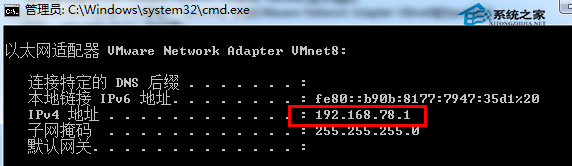
2.查看虚拟机中CentOS的网络配置是否为NAT
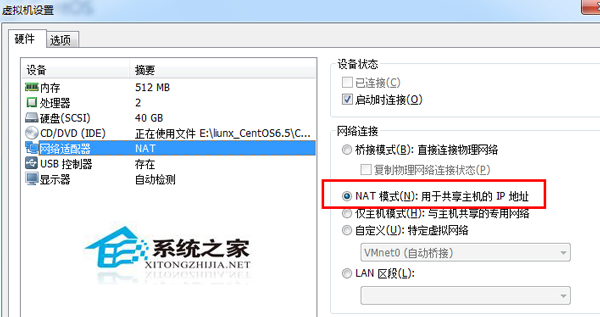
3.修改 /etc/sysconfig/network-scprits/eth0文件
BROADCAST 的IP值要和VMNET8中的ip保持一致且最后一位必须为255
IPADDR的IP值要和VMNET8中的ip保持一致且最后一位必须为1~255的任意值
GETWAY的IP值要和VMNET8中的ip保持一致且最后一位为2
eg:
我本机的ip为192.168.78.1,那么正确的配置为:
BROADCAST=192.168.78.255
IPADDR=192.168.78.1
GETWAY=192.168.78.2
4.配置完毕后,请输入命令“service network restart”来重启网络服务。
5.通过“ping”命令看是否已经可以联网。
“VMware安装CentOS6.5后无法连接网络怎么办”的内容就介绍到这里了,感谢大家的阅读。如果想了解更多行业相关的知识可以关注亿速云网站,小编将为大家输出更多高质量的实用文章!
免责声明:本站发布的内容(图片、视频和文字)以原创、转载和分享为主,文章观点不代表本网站立场,如果涉及侵权请联系站长邮箱:is@yisu.com进行举报,并提供相关证据,一经查实,将立刻删除涉嫌侵权内容。